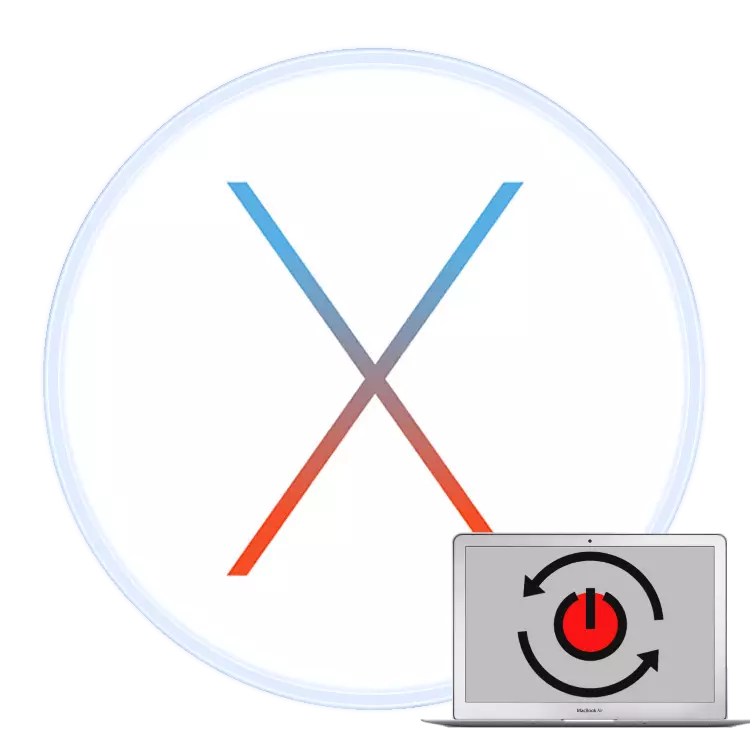
ಕಂಪ್ಯೂಟರ್ ಅನ್ನು ಮರುಪ್ರಾರಂಭಿಸುವುದು ವ್ಯವಸ್ಥೆಯಲ್ಲಿ ಜಾಗತಿಕ ಬದಲಾವಣೆಗಳನ್ನು ಅಥವಾ ಕೆಲವು ವಿಧದ ಸಾಫ್ಟ್ವೇರ್ಗಳಲ್ಲಿ ಅನ್ವಯಿಸುವ ಒಂದು ಕ್ಷುಲ್ಲಕ ಕಾರ್ಯಾಚರಣೆಯಾಗಿದೆ. ಮ್ಯಾಕ್ರೋ ಸಿಸ್ಟಮ್ನಲ್ಲಿನ ನ್ಯೂಬೀಸ್ ಕೆಲವೊಮ್ಮೆ ಇದನ್ನು "ಆಪಲ್" ಸಿಸ್ಟಮ್ನಲ್ಲಿ ಹೇಗೆ ಮಾಡಲಾಗುತ್ತದೆ, ಮತ್ತು ಇಂದು ನಾವು ಈ ಕೆಲಸದ ಪರಿಹಾರವನ್ನು ಅವರಿಗೆ ಹೇಳಲು ಬಯಸುತ್ತೇವೆ.
ಮ್ಯಾಕ್ಬುಕ್ ಅನ್ನು ರೀಬೂಟ್ ಮಾಡಿ
ಲ್ಯಾಪ್ಟಾಪ್ ಉತ್ಪಾದನೆಯನ್ನು ರೀಬೂಟ್ ಮಾಡಿ ಆಪಲ್ ಇತರ ಪೋರ್ಟಬಲ್ ಪಿಸಿಗಳಂತೆಯೇ ಒಂದೇ ಆಗಿರಬಹುದು: ಸಾಫ್ಟ್ವೇರ್ ಅಥವಾ ಹಾರ್ಡ್ವೇರ್. ಸಾಂಪ್ರದಾಯಿಕವಾಗಿ, ಮೊದಲ ವಿಧಾನವು ಯೋಗ್ಯವಾಗಿದೆ, ಆದರೆ ಕೆಲವೊಮ್ಮೆ ಎರಡನೆಯದು ಇಲ್ಲದೆ ಮಾಡಲು ಅಗತ್ಯವಿಲ್ಲ.ವಿಧಾನ 1: ವ್ಯವಸ್ಥೆಯ ಅಡಿಯಲ್ಲಿ ರೀಬೂಟ್ ಮಾಡಿ
ವಿಂಡೋಸ್ನೊಂದಿಗೆ ಮ್ಯಾಕ್ಓಎಸ್ಗೆ ಬದಲಾಯಿಸಿದ ಬಳಕೆದಾರರು ಸಾಮಾನ್ಯವಾಗಿ "ಪ್ರಾರಂಭ" ಮೆನುವಿನಿಂದ ವ್ಯವಸ್ಥೆಯನ್ನು ಪುನಃ ಬೂಟ್ ಮಾಡಿದರು. "ಆಪಲ್" ಓಎಸ್ನಲ್ಲಿ, ಇದರ ಅರ್ಥವೇನೆಂದರೆ ಮೆನು ಬಾರ್ನಲ್ಲಿ ಆಪಲ್ ಐಟಂ ಅನ್ನು ಕಾರ್ಯಗತಗೊಳಿಸುತ್ತದೆ.
- ಮುಖ್ಯ ಡೆಸ್ಕ್ಟಾಪ್ ಮ್ಯಾಕ್ಬುಕ್ಗೆ ಹೋಗಿ ಮತ್ತು ಆಪಲ್ ಲೋಗೋದೊಂದಿಗೆ ಗುಂಡಿಯನ್ನು ಕ್ಲಿಕ್ ಮಾಡಿ.
- ಮೆನುವಿನಲ್ಲಿ "ಮರುಪ್ರಾರಂಭಿಸಿ ..." ಆಯ್ಕೆಮಾಡಿ.
- ಒಂದು ಪ್ರಸ್ತಾಪವು ತೆರೆದ ಕಾರ್ಯಕ್ರಮಗಳನ್ನು ಮುಚ್ಚಲು ತೋರುತ್ತಿದ್ದರೆ, ಅವುಗಳನ್ನು ಮುಚ್ಚಿ, ಆದರೆ ಮೊದಲು ಎಲ್ಲಾ ಬದಲಾವಣೆಗಳನ್ನು ಫೈಲ್ಗಳನ್ನು ಚಾಲನೆ ಮಾಡಲಾಗುತ್ತಿದೆ ಮತ್ತು ಅವರು ಉಳಿಸಲಾಗುತ್ತದೆ ಎಂದು ಖಚಿತಪಡಿಸಿಕೊಳ್ಳಿ.
- ಸಿಸ್ಟಮ್ ರೀಬೂಟ್ ಮಾಡುವವರೆಗೆ ನಿರೀಕ್ಷಿಸಿ.


ಖಾತೆಯ ಆಯ್ಕೆ ವಿಂಡೋದಿಂದ ಸಿಸ್ಟಮ್ ಅನ್ನು ಮರುಪ್ರಾರಂಭಿಸಿ.
- ಆಪಲ್ ಮೆನು ತೆರೆಯಿರಿ ಮತ್ತು "ಸಂಪೂರ್ಣ ಅಧಿವೇಶನ ..." ಅನ್ನು ಆಯ್ಕೆ ಮಾಡಿ.
- ಖಾತೆಯನ್ನು ತೊರೆದ ನಂತರ, ಕೆಳಭಾಗದಲ್ಲಿ "ಮರುಪ್ರಾರಂಭಿಸಿ" ಗುಂಡಿಯನ್ನು ಪತ್ತೆಹಚ್ಚಿ ಮತ್ತು ಅದರ ಮೇಲೆ ಕ್ಲಿಕ್ ಮಾಡಿ.


ನೀವು ನೋಡಬಹುದು ಎಂದು, ಇಡೀ ಮಾಹಿತಿ ರೀಬೂಟ್ ಪ್ರೋಗ್ರಾಂ ಪ್ರಕ್ರಿಯೆಯು ಇತರ "ಕಾರ್ಯಾಚರಣೆ" ಗೆ ಹೋಲುತ್ತದೆ.
ವಿಧಾನ 2: ಹಾರ್ಡ್ವೇರ್ ಮರುಪ್ರಾರಂಭಿಸಿ
ಯಂತ್ರಾಂಶ ವಿಧಾನದೊಂದಿಗೆ ಪುನರಾರಂಭದ ವ್ಯವಸ್ಥೆಯು ಸಾಫ್ಟ್ವೇರ್ಗಿಂತ ಕಠಿಣವಾಗಿದೆ. ಕೆಲವು ಸಂದರ್ಭಗಳಲ್ಲಿ, ಇದು ನಂತರದ ಹೊರೆ ಸಮಸ್ಯೆಗಳಿಗೆ ಕಾರಣವಾಗಬಹುದು, ಆದ್ದರಿಂದ ನಾವು ಅದನ್ನು ಕೊನೆಯ ರೆಸಾರ್ಟ್ ಎಂದು ಮಾತ್ರ ಬಳಸುತ್ತೇವೆ.
- Macuka ಕೀಪ್ಯಾಡ್ ನೋಡಿ - ಕಂಟ್ರೋಲ್ + ಕಮಾಂಡ್ + ಪವರ್ ಬಟನ್ ಕೀಲಿಗಳನ್ನು ಒತ್ತಿ ಮತ್ತು ಹಿಡಿದುಕೊಳ್ಳಿ. ಟಚ್ ID ಸಂವೇದಕ ಆವೃತ್ತಿಯಲ್ಲಿ, ನೀವು ಅದನ್ನು ಸ್ಪರ್ಶಿಸಿ ಹಿಡಿದಿರಬೇಕು.
- ಲ್ಯಾಪ್ಟಾಪ್ ಪರದೆಯನ್ನು ಆಫ್ ಮಾಡುವ ಮೊದಲು ಈ ಕೀಲಿಗಳನ್ನು ಇರಿಸಿ, ನಂತರ ಬಿಡುಗಡೆ ಮಾಡಿ.
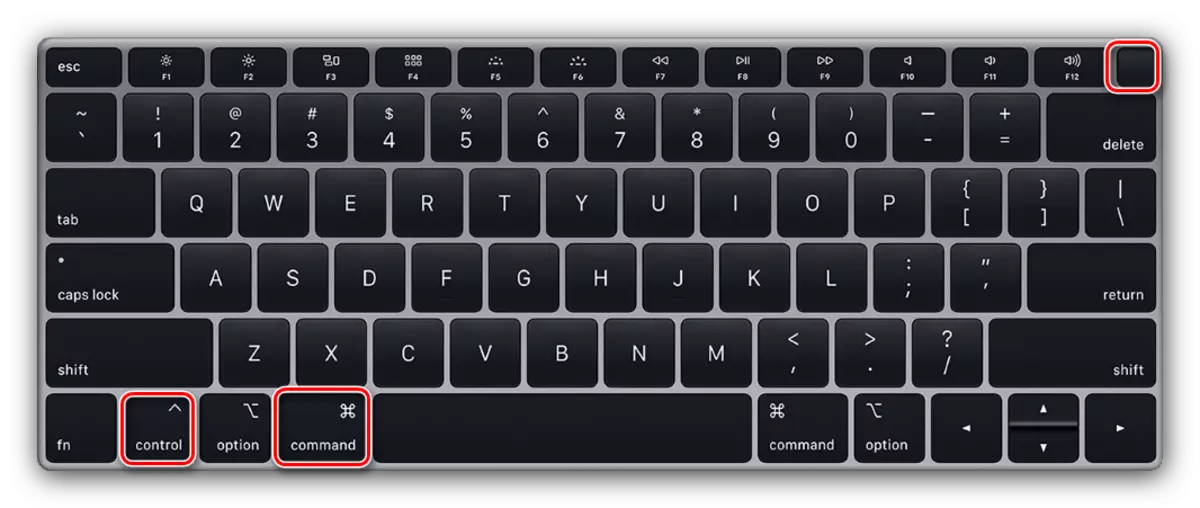
ಎಲ್ಲವನ್ನೂ ಸರಿಯಾಗಿ ಮಾಡಿದರೆ, ಮ್ಯಾಕ್ಬುಕ್ ಅನ್ನು ರೀಬೂಟ್ ಮಾಡಲಾಗುವುದು.
ಡ್ರೈವ್ನೊಂದಿಗೆ ಸಮಸ್ಯೆಗಳನ್ನು ಹೊರಗಿಡಲು ಸಾಧ್ಯವಿಲ್ಲ. ಅತ್ಯುತ್ತಮ ಆಯ್ಕೆಯು ಡೇಟಾ ಮಾಧ್ಯಮವನ್ನು ಡಿಸ್ಕ್ ಸೌಲಭ್ಯಕ್ಕೆ ಪರಿಶೀಲಿಸುತ್ತದೆ.
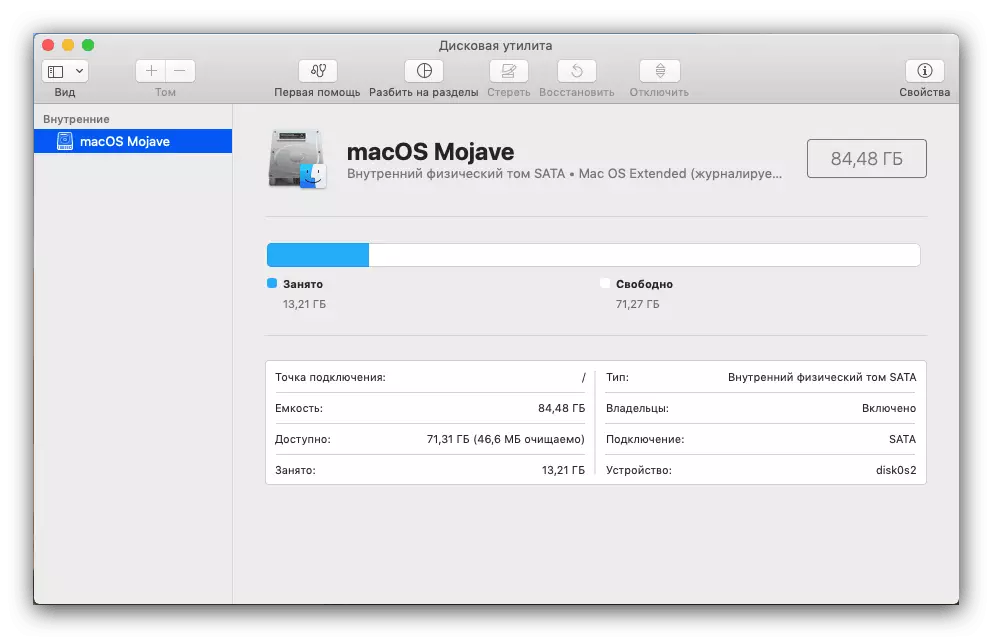
ಇನ್ನಷ್ಟು ಓದಿ: ಮ್ಯಾಕೋಸ್ನಲ್ಲಿ "ಡಿಸ್ಕ್ ಯುಟಿಲಿಟಿ"
ತೀರ್ಮಾನ
ಹೀಗಾಗಿ, ನಾವು ಮ್ಯಾಕ್ಬುಕ್ ರೀಬೂಟ್ ವಿಧಾನಗಳೊಂದಿಗೆ ಪರಿಚಯಿಸಿದ್ದೇವೆ, ಹಾಗೆಯೇ ಈ ವಿಧಾನವನ್ನು ನಿರ್ವಹಿಸುವಾಗ ಮತ್ತು ಅವುಗಳನ್ನು ತೊಡೆದುಹಾಕಲು ಹೇಗೆ ವಿಫಲತೆಗಳ ಕಾರಣಗಳು.
